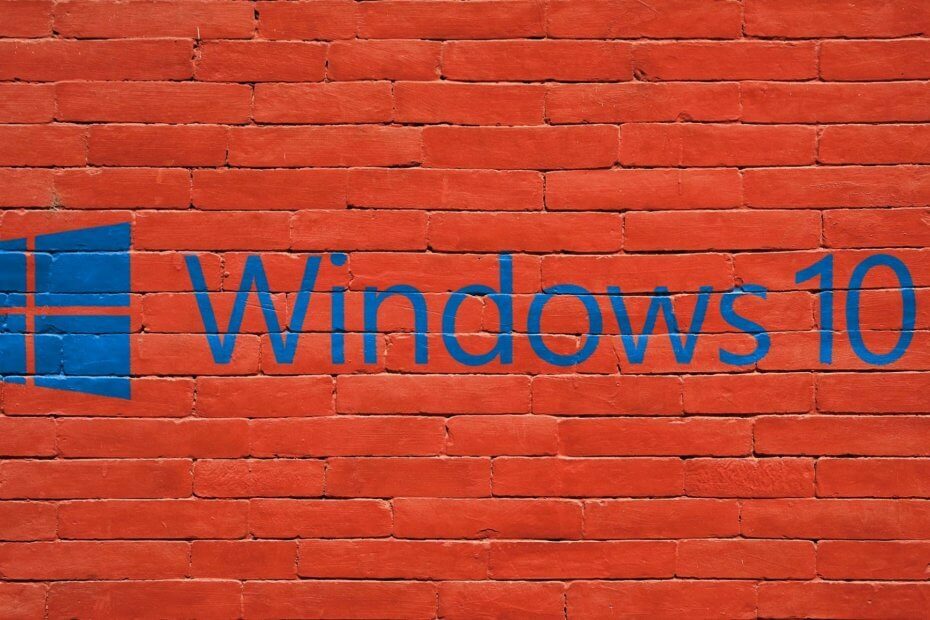Blue Screen of Death hatalarının arkasındaki nedenlerden biri, aygıt sürücüleriyle ilgili sorunlardır. Kullanıcılar, Windows 10'u kullanırken aşağıdaki Mavi Ekran hatasını bildirdi:
Windows 10'da DRIVER_PAGE_FAULT_IN_FREED_SPECIAL_POOL
Kodlara eşlik eder: 0x000000D5, 0xb10BBD9E, 0x0D82DA24, 0Xfecd479D, 0x779827CB.
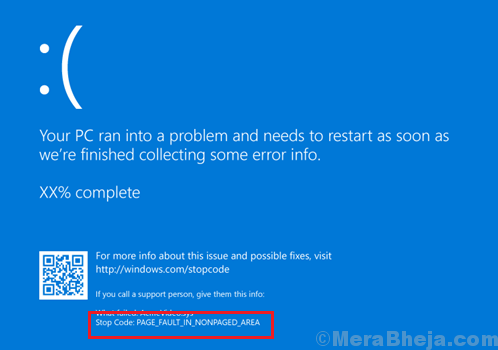
Sebep olmak
Bu hata, bir sürücü daha önce serbest bırakılan bir belleğe başvurmaya çalıştığında oluşur. Ancak, bellek serbest bırakıldığından referans gerçekleşmez, Sürücü Doğrulayıcı aracı durumu algılar ve sistem bir Mavi Ekran hatasıyla kapanır.
Sorunun arkasındaki bariz bir neden, güncellenmediği için değişikliği tanımayan eski bir sürücüdür.
Ön adımlar
1] Mavi Ekran sorun gidericisini çalıştırın: Ayarlar >> Güncellemeler ve Güvenlik >> Mavi Ekran sorun gidericisi.

2] Sürücüleri de güncellediğinden Windows'u güncelleyin. Burada Windows 10'da sürücüleri güncelleme prosedürü.
Ardından, aşağıdaki çözümlerle devam edin:
1] Sürücü Doğrulayıcıyı Devre Dışı Bırakın
2] SSD donanım yazılımını güncelleyin
3] Aygıt sürücülerini güncelleyin
Not: Sistemde doğrudan oturum açamıyorsanız, sistemi Güvenli Modda başlatmayı deneyin. Burada Windows 10'u Güvenli Modda başlatma prosedürü.
1. Çözüm ] Chrome'da Donanım hızlandırmayı devre dışı bırakın
1] Git Krom
2] Açık Üç Nokta Menüsü sağ üstte.
3] üzerine tıklayın ayarlar
4] Aşağı kaydırın ve tıklayın ileri.
5] Şimdi, Sistemlerde, Juts geçişi kapalı Donanım ivmesi gosterildigi gibi.
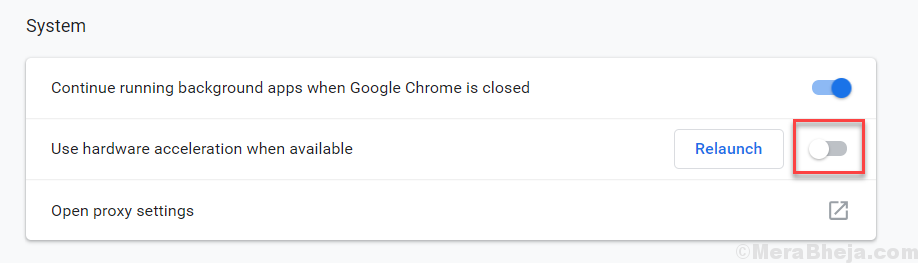
Çözüm 2] SSD üretici yazılımını güncelleyin
Kullanıcılar, SSD bellenimini güncellemenin sorunu çözmelerine yardımcı olduğunu bildirdi. Intel aygıtlarını güncellemek için SSD üretici yazılımı aracı şu adresten indirilebilir ve yüklenebilir: İşte.
3. Çözüm] Aygıt sürücülerini güncelleyin
Aygıt sürücülerini güncelleme prosedürü açıklanmıştır İşte. Ancak, tüm aygıt sürücülerini tek tek güncellemek zor olacaktır. Bu nedenle, aygıt sürücülerini güncellemek için üçüncü taraf bir yazılım kullanılması önerilir.

Çözüm ] Sürücü Doğrulayıcıyı Devre Dışı Bırakın
Sürücü Doğrulayıcı, sürücünün boş belleğe başvurmaya çalıştığını kontrol eden ve sistemi bilgilendirerek Mavi Ekran hatasına neden olan araçtır. Sorun çözülene kadar Sürücü Doğrulayıcı aracını devre dışı bırakabiliriz (daha sonra etkinleştirilebilir). İşte aynı prosedür:
1] Ara Komut istemi Windows Arama çubuğunda ve sağ tıklayın. Seç Yönetici olarak çalıştır.
2] Aşağıdaki komutu yazın ve yürütmek için Enter tuşuna basın:
doğrulayıcı.exe / sıfırlama
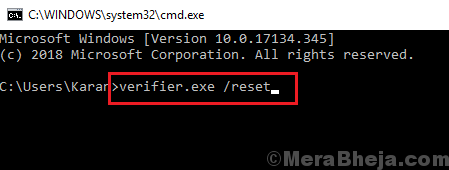
3] Tekrar başlat sistem bir kez yapılır.